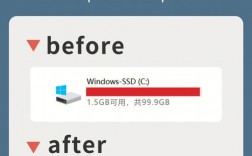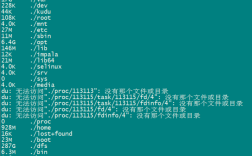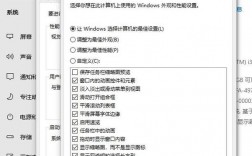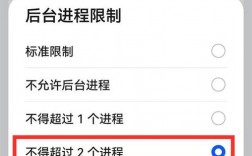在数字化时代,电脑已经成为我们日常生活和工作中不可或缺的一部分,随着我们对电脑的频繁使用,各种使用痕迹也随之产生,这些痕迹不仅可能暴露我们的隐私,还可能影响电脑的性能,如何清除电脑使用痕迹成为了一个备受关注的问题,本文将详细介绍如何全面、彻底地清除电脑使用痕迹,以保护个人隐私并维护系统安全。
一、清除浏览器历史记录
浏览器是记录我们上网活动的重要工具,但同时也是留下痕迹最多的地方,以下是清除浏览器历史记录的步骤:
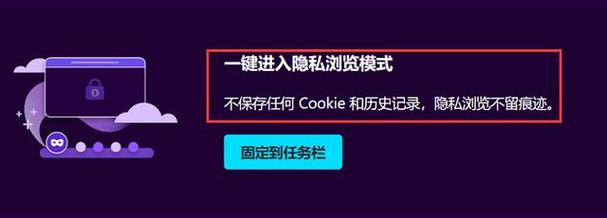
1、打开浏览器:找到浏览器的设置或选项菜单(通常在右上角)。
2、进入隐私设置:找到【隐私】或【历史记录】选项。
3、选择清除数据:点击【清除浏览数据】或【清除最近的历史记录】。
4、选择时间范围和数据类型:根据需要选择清除的时间范围(如过去一小时、过去一天等),并勾选要清除的数据类型(如浏览历史、下载历史、Cookies等)。
5、执行清除:点击【清除数据】或【删除】按钮,等待浏览器完成清除操作。
二、清除活动历史记录
在Windows 10及更高版本中,系统会记录我们最近打开的软件、文档和网页等活动历史,以下是清除活动历史记录的步骤:
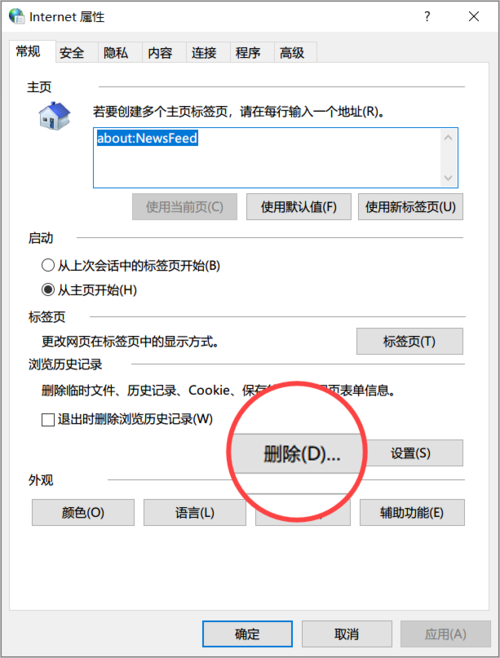
1、打开设置:点击【开始】菜单,选择【设置】图标。
2、进入隐私与安全设置:在设置页面中,选择【隐私与安全】选项。
3、清除活动历史:找到【活动历史记录】选项,点击【清除活动历史记录】按钮。
4、确认清除:系统会弹出确认对话框,点击【是】或【确定】按钮以完成清除操作。
Windows和应用程序在运行过程中会产生临时文件,这些文件通常保存在临时文件夹中,以下是删除临时文件夹内容的步骤:
1、打开文件资源管理器:可以通过快捷键Win+E快速打开。
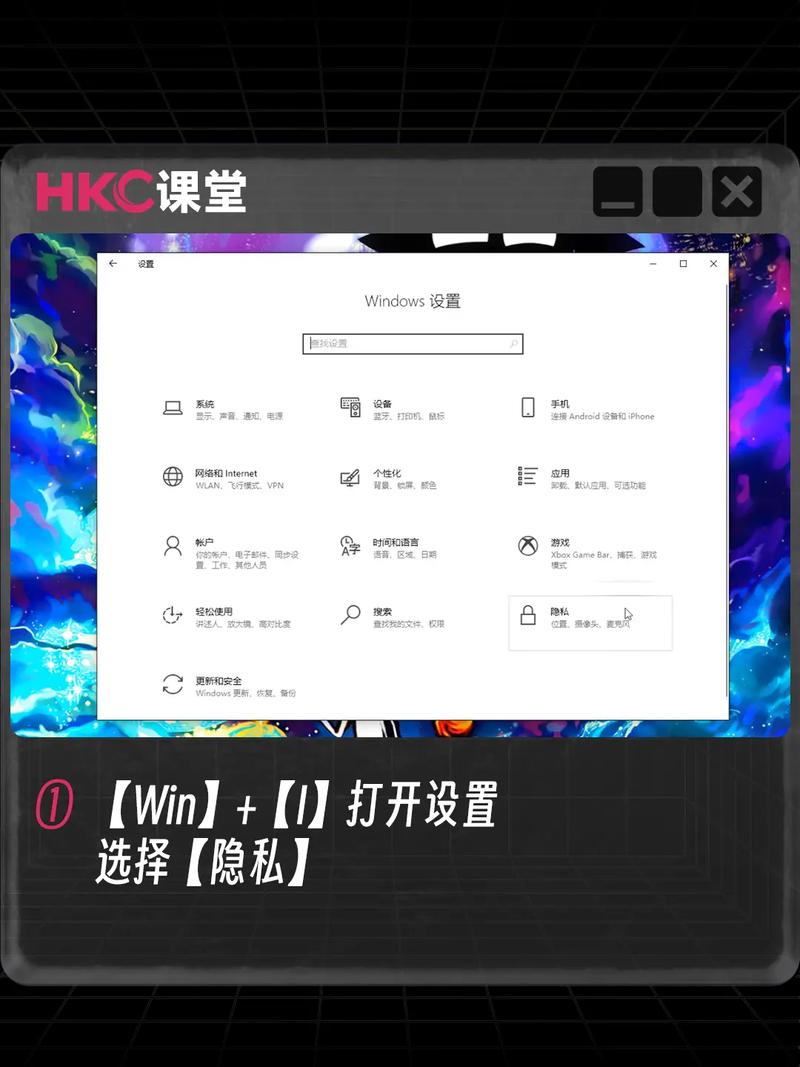
2、导航到临时文件夹:输入C:\Windows\Temp并回车,或者通过搜索功能找到该文件夹。
3、删除文件:选中所有文件和文件夹(可以使用Ctrl+A快捷键全选),然后按Delete键删除它们,请确保没有文件正在使用中,否则可能需要先关闭相关程序再删除。
四、清除最近使用的文档记录
Windows的任务栏和开始菜单会记录我们最近打开过的文档,以下是清除最近使用文档记录的步骤:
1、右键点击任务栏:在任务栏空白处右键点击,选择【任务栏设置】。
2、进入开始菜单设置:在任务栏设置页面中,找到【开始】菜单选项并点击。
3、关闭显示最近打开的项:在开始菜单设置页面中,找到【在“开始”菜单或任务栏的跳转列表中以及文件资源管理器的“快速使用”中显示最近打开的项】选项,将其关闭即可。
五、使用第三方清理工具
除了手动清除电脑使用痕迹外,还可以使用第三方清理工具来自动完成这些任务,这些工具通常具有一键清理功能,可以方便地清除浏览器历史、临时文件、注册表垃圾等,以下是一些常用的第三方清理工具推荐:
CCleaner:一款免费的系统优化和隐私清理工具,支持一键清理和深度清理功能。
Glary Utilities:一款功能强大的系统工具箱软件,包含多种清理和维护工具。
Wise Disk Cleaner:一款专业的磁盘清理工具,可以快速扫描并清理系统中的垃圾文件和临时文件。
在使用第三方清理工具时,请务必选择可信赖的工具来源以避免数据丢失或系统损坏的风险。
| 方法 | 步骤 | 注意事项 |
| 清除浏览器历史记录 | 1. 打开浏览器设置 2. 进入隐私设置 3. 选择清除数据 4. 勾选数据类型 5. 执行清除 | 确保选择正确的时间范围 |
| 清除活动历史记录 | 1. 打开设置 2. 进入隐私与安全 3. 清除活动历史记录 4. 确认清除 | 无 |
| 删除临时文件夹内容 | 1. 打开文件资源管理器 2. 导航到临时文件夹 3. 删除文件 | 确保没有文件正在使用中 |
| 清除最近使用文档记录 | 1. 右键点击任务栏 2. 进入开始菜单设置 3. 关闭显示最近打开的项 | 无 |
| 使用第三方清理工具 | 1. 选择可信赖的工具 2. 下载并安装 3. 运行并执行清理 | 避免下载来源不明的工具 |
七、FAQs
Q1: 清除电脑使用痕迹后,是否会影响电脑性能?
A1: 清除电脑使用痕迹本身不会对电脑性能产生直接影响,相反,定期清理临时文件和垃圾文件还可以释放磁盘空间,提高电脑运行速度,如果使用了不当的清理工具或方法,可能会导致系统文件被误删,从而影响电脑的稳定性和性能,建议使用可信赖的清理工具和方法进行操作。
Q2: 如果我想彻底删除某些敏感文件,应该怎么办?
A2: 如果需要彻底删除某些敏感文件,以确保它们无法被恢复,可以采取以下措施:
使用Shift+Delete组合键:选中要删除的文件或文件夹,按住Shift键的同时按下Delete键,这样文件将被直接永久删除而不经过回收站。
使用文件粉碎工具:对于特别敏感的文件,可以使用文件粉碎工具(如Eraser、File Shredder等)来彻底删除文件内容,使其无法被任何恢复工具找回。
覆盖写入:在删除文件后,可以在原位置创建新的无关文件或文件夹,并多次重复此操作以覆盖原有数据区域,降低数据被恢复的可能性,但请注意,这种方法并不能保证100%的安全性。